iPhone Notes alkalmazás lehetővé teszi ellenőrző listák létrehozását, gyors gondolatok rögzítését, ötletek vázlatát és így tovább. Ha a Notes alkalmazás egynél több Apple-eszközön, például iPhone, iPad, iPod vagy Mac-en van, valójában szinkronizálhatja az összes ellenőrző listát, gyors gondolatokat, vázlatötleteket, rajzokat és bármi mást, amely a Notes-on található az egyik Apple-eszközről a másikra. Ez azt jelenti, hogy jegyzete mindig veled lehet, bárhol is van, vagy amikor csak szüksége van rájuk. Az iPhone megjegyzéseinek szinkronizálásához iPad, iPod vagy Mac számítógépre használhatja az iCloud használatát. Ezen felül, ha Gmailt vagy Exchange-t használ, hozzáférhet a jegyzeteire is.
Ön is szeretne olvasni: Keressen és helyreállítson törölt megjegyzéseket az iPhone készüléken.
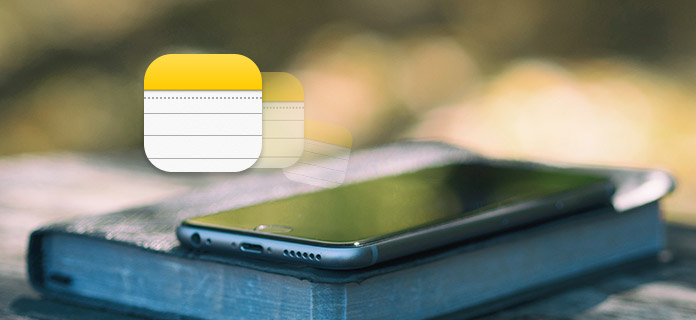
Az iCloud lehetővé teszi, hogy az összes jegyzetet az Apple összes eszközén adatokkal frissítse. Mindaddig, amíg ugyanazzal az Apple ID-vel bejelentkezik, hozzáférhet és megtekinthet iPhone összes megjegyzését egy másik iPhone, iPad vagy Mac eszközről.

1 Indítsa el a beállítások app az iPhone-on.
2 Koppintson a [neved] elemre, majd koppintson a elemre iCloud. Írja be az iCloud e-mail címét és jelszavát, majd érintse meg a Bejelentkezés lehetőséget, ha a rendszer kéri.
3 Váltás a Notes-ra. Amíg ugyanabba az Apple ID-be jelentkezett, egy másik Apple-eszközről származó iPhone-megjegyzéseket fog látni.
Más népszerű szolgáltatások is támogatják az iPhone jegyzetek szinkronizálását, például a Google Gmail vagy a Microsoft Exchange. Navigálhat e-mail fiókjához, és bekapcsolhatja az iPhone jegyzetek szinkronizálását a Gmail vagy az Exchange számára.
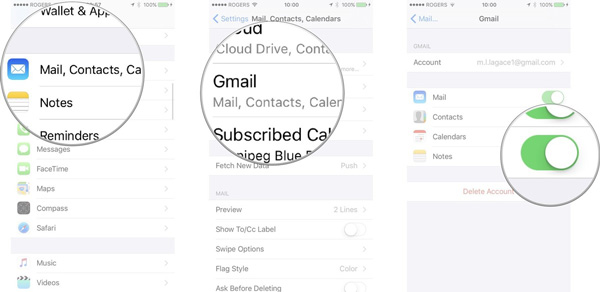
1 Indítsa el a beállítások app a kezdőképernyőről.
2 Érintse Mail, Kontaktok, Naptárak.
3 Érintse meg azt a fiókot, amelyet engedélyezni szeretne (pl. Gmail, Exchange stb.).
4 Kapcsolja be a jegyzetek szinkronizálását a szolgáltatások listáján.
A jegyzeteket helyileg lehet tárolni az iPhone-on, vagy online fiókban, például az iCloud-ban. Ha különféle eszközökön van jegyzete, akkor kövesse az alábbi egyszerű útmutatást, hogy fiókot váltson a jegyzetekben.
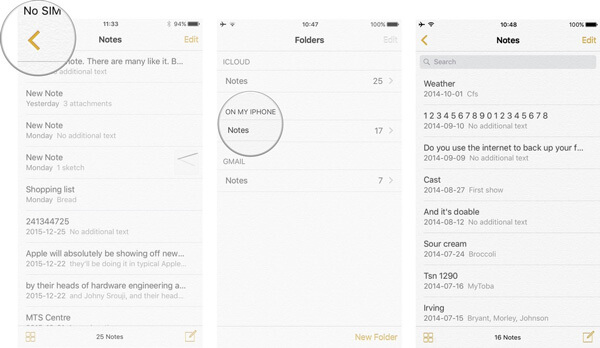
1 Indítsa el a Megjegyzi kb az iPhone kezdőképernyőjén.
2 Érintse meg a Visszaikon a lista nézet képernyő jobb felső sarkában.
3 Érintse szerkesztése majd válassza ki azokat a jegyzeteket, amelyeket át szeretne váltani egy másik fiókra, például a Gmailre vagy a Saját iPhone-ra.
Abban az esetben, ha elveszített néhány fontos iPhone jegyzetet, és vissza szeretné kapni azokat. Aztán a FoneLab - a legjobb iPhone Data Recovery erősen ajánlott. Ez a program minden bizonnyal a legjobb iPhone megjegyzi, hogy helyreállított letölti a törölt vagy elveszett iPhone-megjegyzéseket.
1 lépés Indítsa el az iPhone Notes Recovery programot
Töltse le, telepítse és nyissa meg az iPhone Data Recovery programot az iPhone jegyzetek helyreállításához. Csatlakoztassa iPhone-ját hozzá USB-kábellel. Válassza a „Helyreállítás iOS-eszközről” módot.

2 lépés IPhone adatainak szkennelése
Kattintson a "Beolvasás indítása" elemre az iPhone összes adattípusának elemzéséhez. A szkennelés után a bal oldali kezelőszerv kategóriáiban különböző fájlokat láthat.

3 lépés Keressen törölt iPhone-megjegyzéseket
Kattintson a "Jegyzetek" opcióra, és ellenőrizheti a meglévő és törölt jegyzeteket az előnézeti ablakban. Csúsztassa a "Csak a törölt elemek megjelenítése" gombot "Be" állásba, és ellenőrizheti az összes törölt / elveszett jegyzetet.

4 lépés A törölt iPhone-megjegyzések helyreállítása
Válassza ki a visszaállítani kívánt jegyzeteket, majd kattintson a „Visszaállítás” gombra, hogy az iPhone megjegyzések helyreállítása megtörténjen a számítógépén.